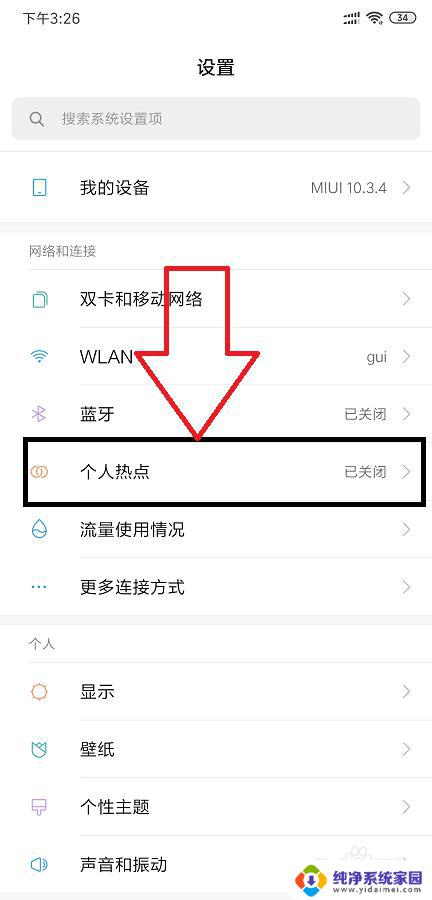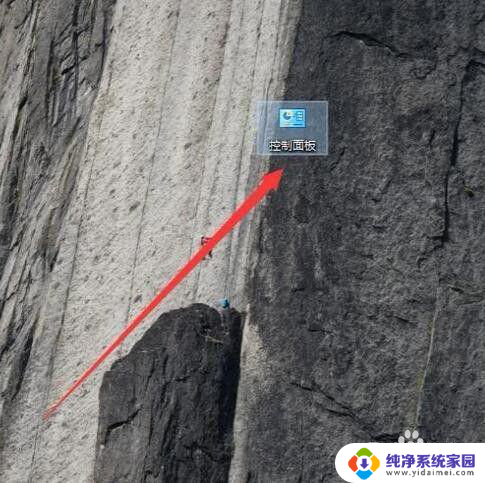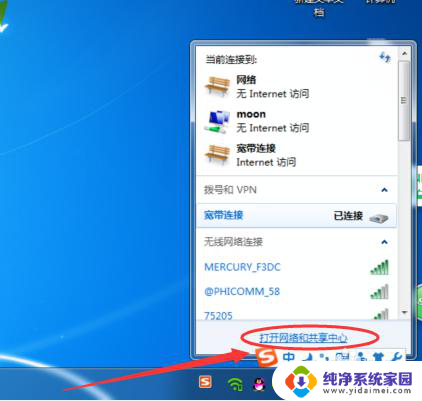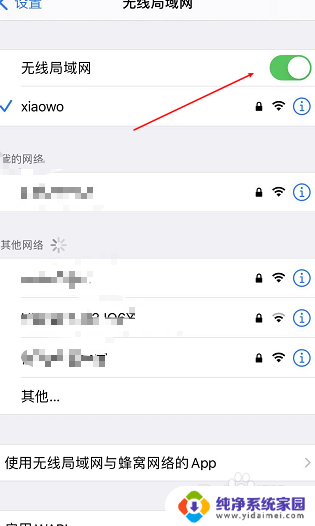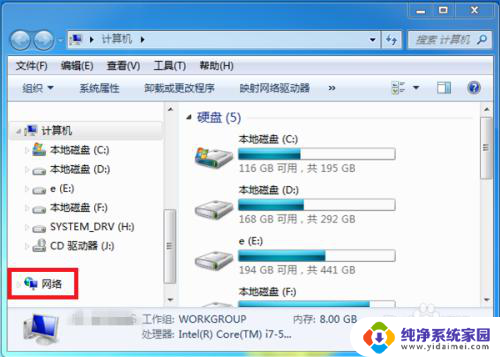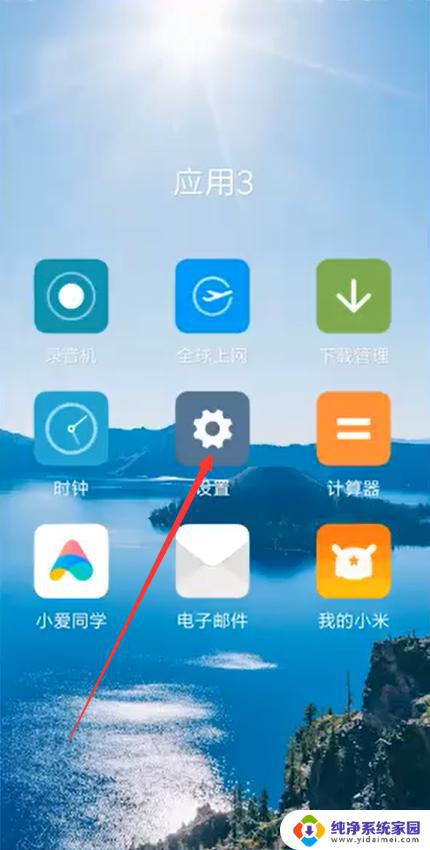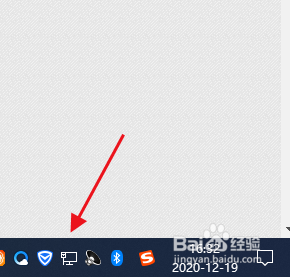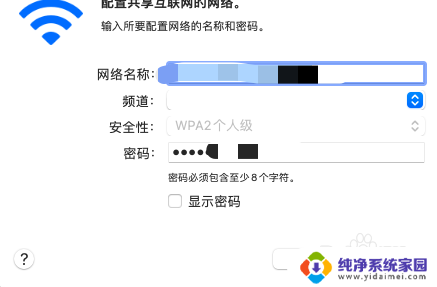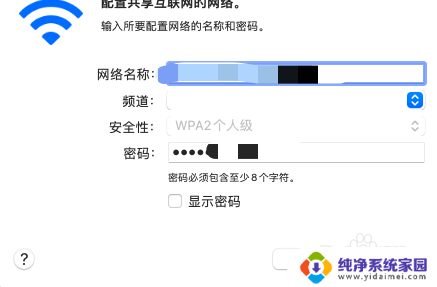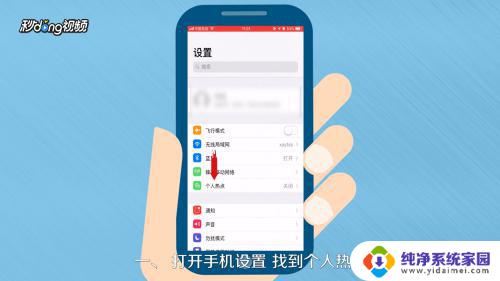mac连接不了手机热点 MacBook无法连接手机热点怎么办
更新时间:2023-10-31 16:46:05作者:xiaoliu
mac连接不了手机热点,在如今的数字化时代,手机已经成为了我们生活中不可或缺的一部分,然而有时候我们可能会遇到一些令人困扰的问题,比如MacBook无法连接手机的热点。这种情况不仅会影响我们的工作和娱乐体验,还可能导致我们无法及时处理一些紧急事务。那么当我们遇到这种问题时应该如何解决呢?本文将为大家分享几种解决方法,帮助您轻松解决MacBook连接不了手机热点的困扰。
具体方法:
1.首先点击电脑主界面右上角中的“wifi”图标,
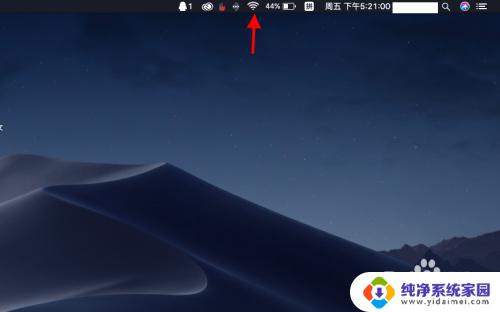
2.点击"wifi"图标后,会弹出一个下拉菜单栏。点击下拉菜单栏中最下面的”打开网络偏好设置“,进入网络设置。
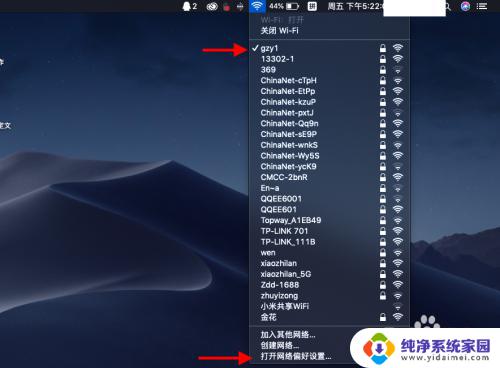
3.进入”网络偏好设置“后,点击右下角的”高级“按钮。进入高级界面。

4.在高级界面中,先选中要修复的网络,然后点击下方的“-”号。这个操作忘记该网络,稍后我们重新连接。
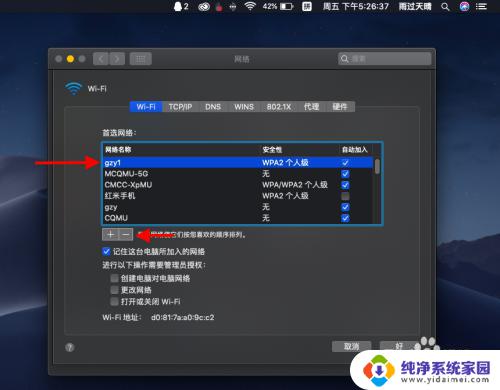
5.然后重启wifi,重新连接该wifi。输入密码,点击“加入”即可。
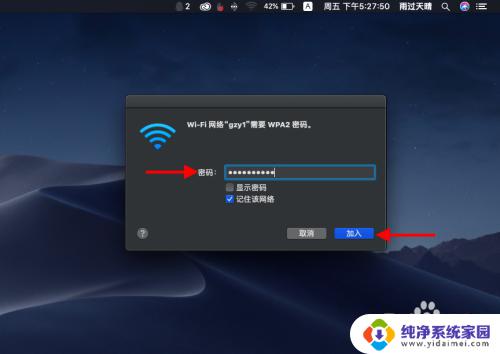
以上是关于mac无法连接手机热点的所有内容,如果您还有不明白的地方,可以根据小编的方法进行操作,希望这些方法能够帮助到大家。